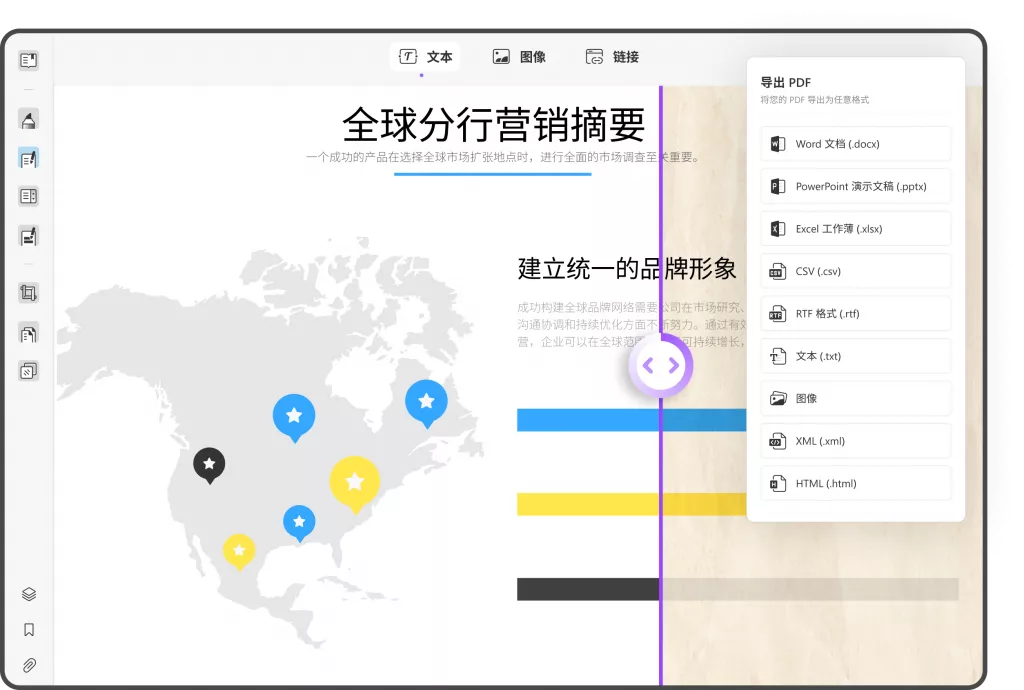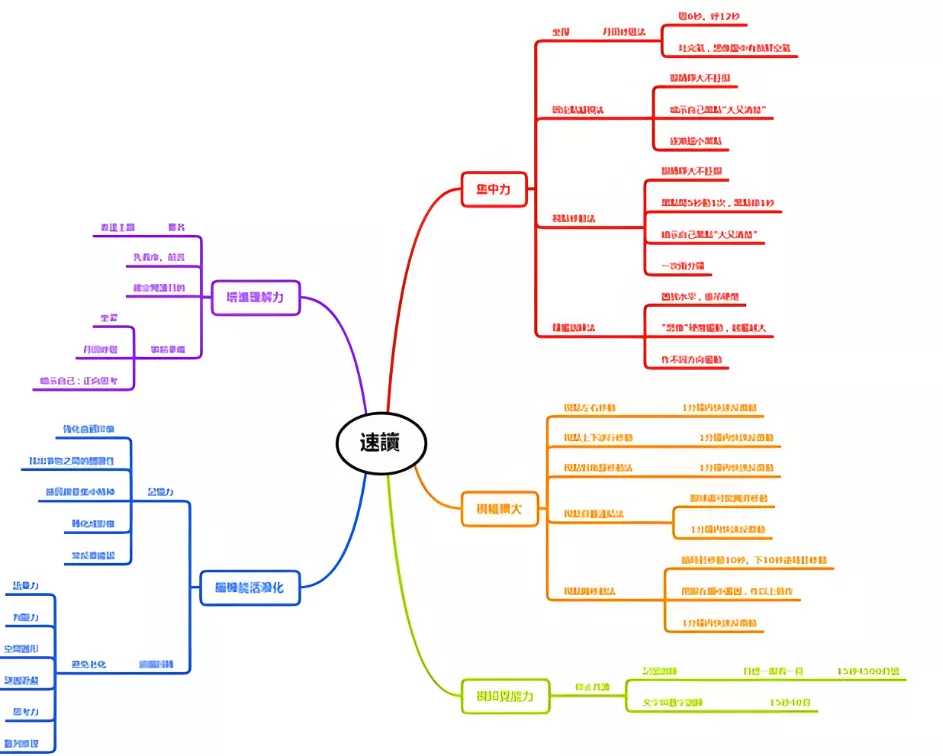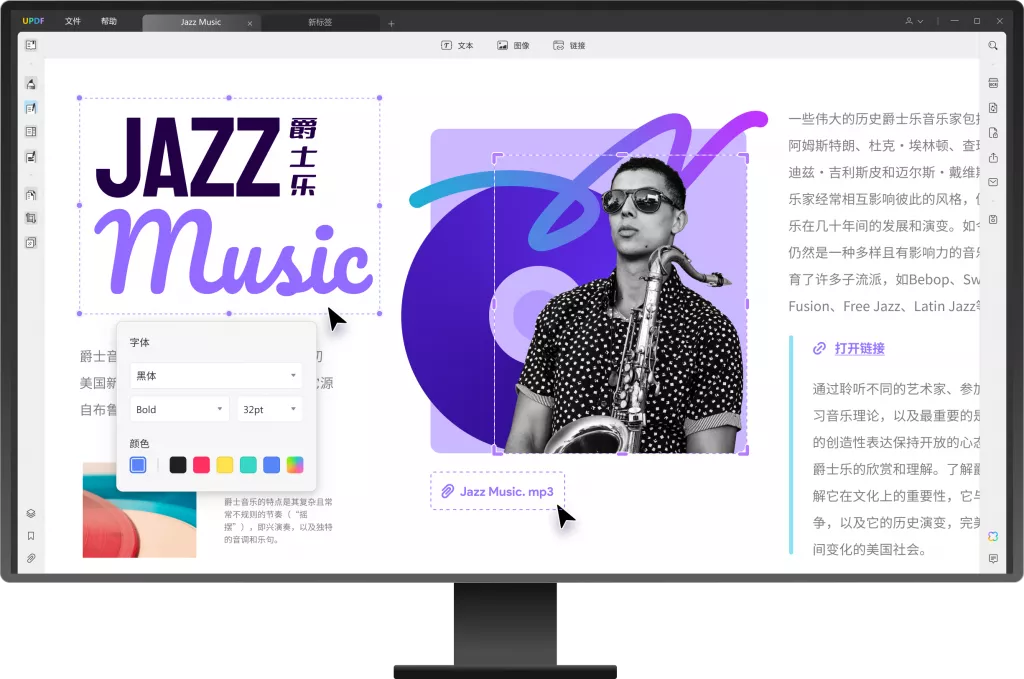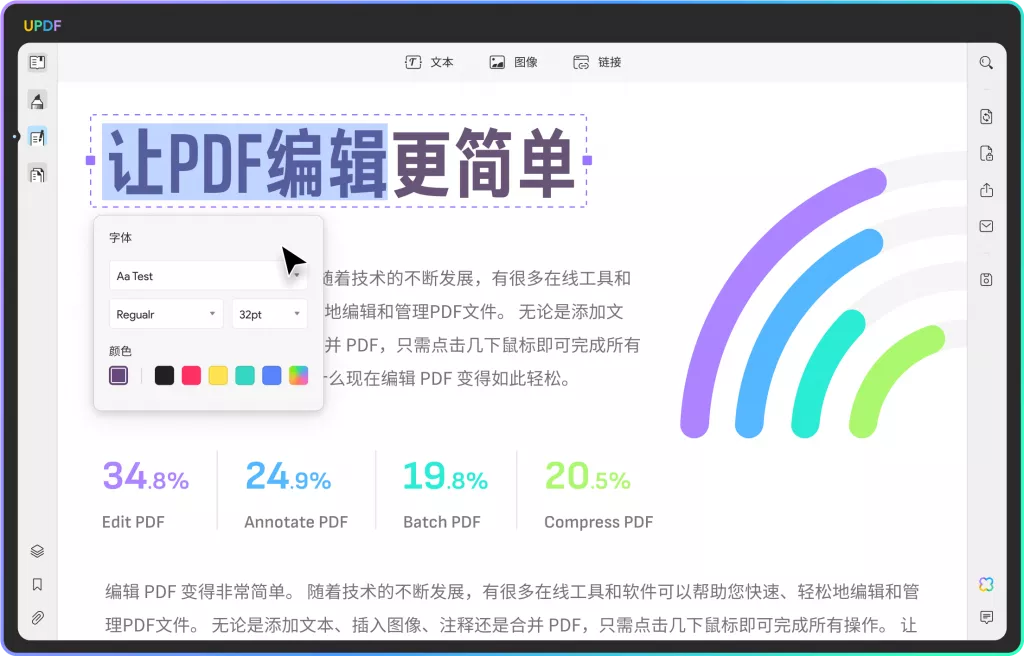UPDF作为广受欢迎的PDF编辑器之一,在功能和易用性方面都有出色的表现。对于需要输出大量纸质文档的用户来说,插入页面序号是必不可少的一项功能。那么在UPDF编辑器中,如何快速插入页码呢?
UPDF编辑器插入页码的基本方法
- 打开需要插入页面序号的PDF文档,点击“插入”选项卡,在下拉菜单中选择“页码”;
- 在“页码”窗口中,勾选“显示页码”和“页码与页眉位置对齐”,并设置页码字体、大小、颜色、样式等参数;
- 选择需要插入页面序号的页面范围,点击“确定”即可插入页面序号。
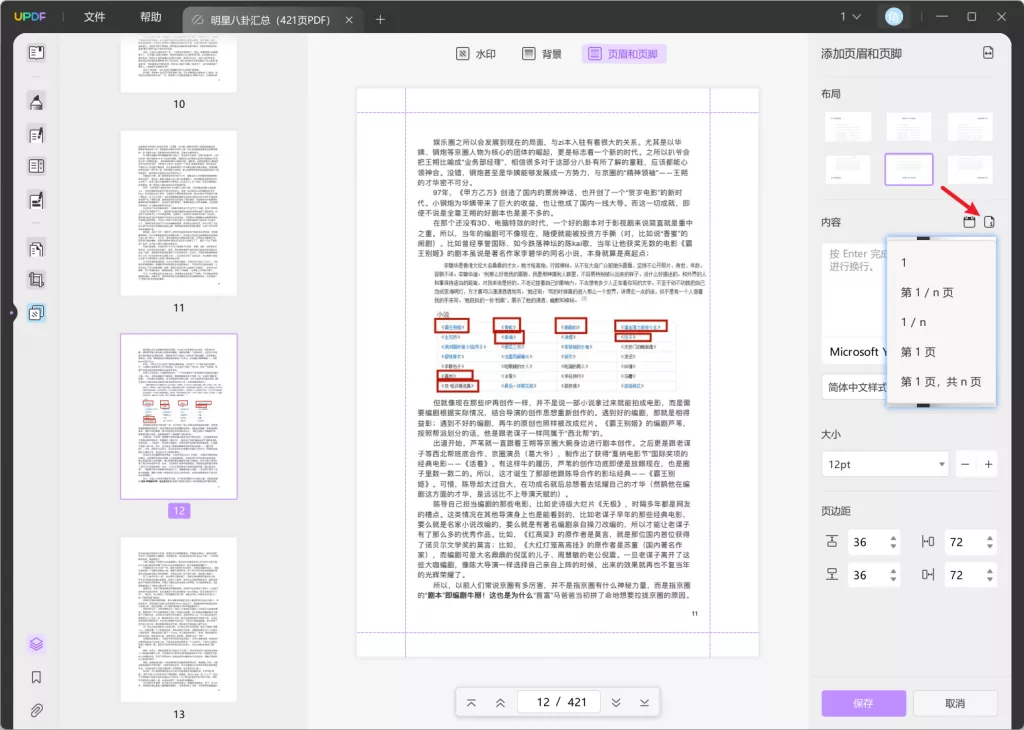
UPDF编辑器插入页码的高级方法
- 在“页码”窗口中,除了设置基本的页面序号参数外,还可以勾选“页眉方式”、“页脚方式”、“奇偶页面不同”等高级选项,来实现更多的样式效果;
- 在“页码”窗口中,还可以点击“动态文本”选项,添加自定义的动态文本,如日期、文件名等,来更加方便地管理文档;
- 如果需要对插入的页面序号进行编号样式的修改,可以选择“样式管理器”,选择已有的样式或自定义一个样式,来精确地控制页面序号的样式。
总之,UPDF提供了多种快速、灵活、高效的插入页面序号的方法,无论是对于日常办公还是专业排版,都大大提高了用户的工作效率和文档质量。
 UPDF
UPDF AI 网页版
AI 网页版 Windows 版
Windows 版 Mac 版
Mac 版 iOS 版
iOS 版 安卓版
安卓版

 AI 单文件总结
AI 单文件总结 AI 多文件总结
AI 多文件总结 生成思维导图
生成思维导图 深度研究
深度研究 论文搜索
论文搜索 AI 翻译
AI 翻译  AI 解释
AI 解释 AI 问答
AI 问答 编辑 PDF
编辑 PDF 注释 PDF
注释 PDF 阅读 PDF
阅读 PDF PDF 表单编辑
PDF 表单编辑 PDF 去水印
PDF 去水印 PDF 添加水印
PDF 添加水印 OCR 图文识别
OCR 图文识别 合并 PDF
合并 PDF 拆分 PDF
拆分 PDF 压缩 PDF
压缩 PDF 分割 PDF
分割 PDF 插入 PDF
插入 PDF 提取 PDF
提取 PDF 替换 PDF
替换 PDF PDF 加密
PDF 加密 PDF 密文
PDF 密文 PDF 签名
PDF 签名 PDF 文档对比
PDF 文档对比 PDF 打印
PDF 打印 批量处理
批量处理 发票助手
发票助手 PDF 共享
PDF 共享 云端同步
云端同步 PDF 转 Word
PDF 转 Word PDF 转 PPT
PDF 转 PPT PDF 转 Excel
PDF 转 Excel PDF 转 图片
PDF 转 图片 PDF 转 TXT
PDF 转 TXT PDF 转 XML
PDF 转 XML PDF 转 CSV
PDF 转 CSV PDF 转 RTF
PDF 转 RTF PDF 转 HTML
PDF 转 HTML PDF 转 PDF/A
PDF 转 PDF/A PDF 转 OFD
PDF 转 OFD CAJ 转 PDF
CAJ 转 PDF Word 转 PDF
Word 转 PDF PPT 转 PDF
PPT 转 PDF Excel 转 PDF
Excel 转 PDF 图片 转 PDF
图片 转 PDF Visio 转 PDF
Visio 转 PDF OFD 转 PDF
OFD 转 PDF 创建 PDF
创建 PDF PDF 转 Word
PDF 转 Word PDF 转 Excel
PDF 转 Excel PDF 转 PPT
PDF 转 PPT 企业解决方案
企业解决方案 企业版定价
企业版定价 企业版 AI
企业版 AI 企业指南
企业指南 渠道合作
渠道合作 信创版
信创版 金融
金融 制造
制造 医疗
医疗 教育
教育 保险
保险 法律
法律 政务
政务



 常见问题
常见问题 新闻中心
新闻中心 文章资讯
文章资讯 产品动态
产品动态 更新日志
更新日志